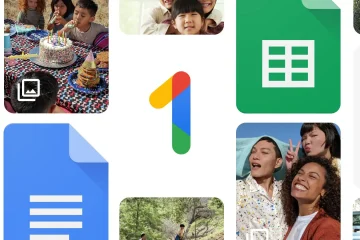Windows 11 cung cấp một cuộc đại tu hoàn toàn mượt mà về giao diện của Windows 10, nhưng những ngôi sao thực sự của chương trình là những hình nền mới lạ của nó. Dưới đây là một số bổ sung mới thú vị nhất, cùng với một số địa điểm lựa chọn trên web, nơi bạn có thể tải hình nền Windows 11 mới để làm cho hệ điều hành mới của bạn tỏa sáng.
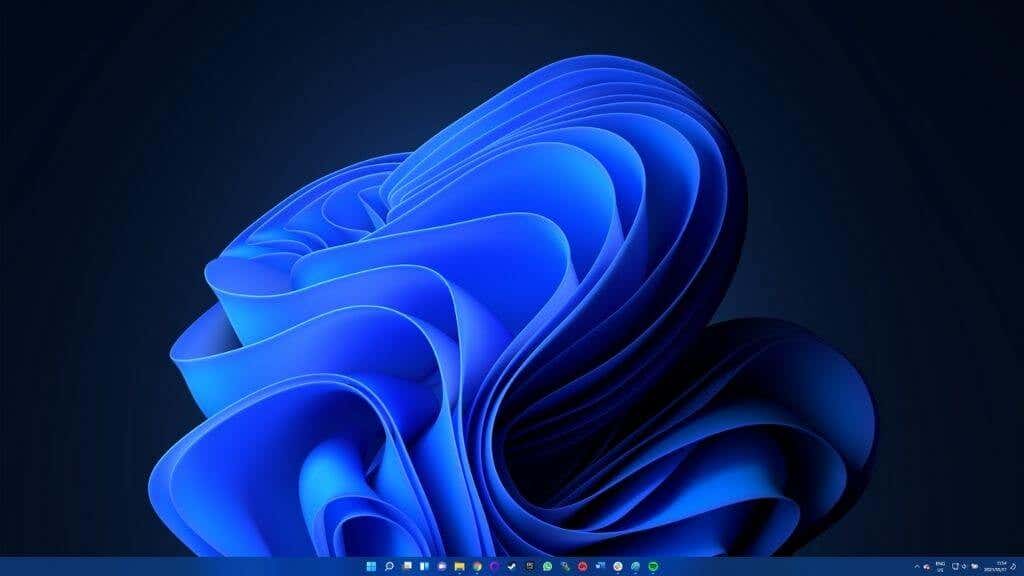
Hình nền Windows 11 gốc được lưu trữ ở đâu?
Nếu bạn sử dụng chức năng cá nhân hóa của Windows 11 để chọn chủ đề, bạn không thể tùy ý chọn giữa các hình nền gốc khác nhau. Thay vào đó, chúng được gắn với các chủ đề cụ thể.
Mục lục
Tin tốt là Windows 11 lưu trữ các hình nền của nó ở một vị trí có thể truy cập mở. Vì vậy, bạn chỉ có thể chọn một trong những bạn muốn. Điều đó cũng có nghĩa là bạn có thể dễ dàng sao chép chúng để sử dụng trên các thiết bị khác, chẳng hạn như máy tính Windows 10 hoặc điện thoại thông minh.
Vị trí mặc định cho các hình nền này là C:/Windows/Web. Điều đó giả sử rằng bạn đã quyết định cài đặt Windows trên ổ C của mình. Nếu không, hãy điều chỉnh vị trí cho phù hợp.
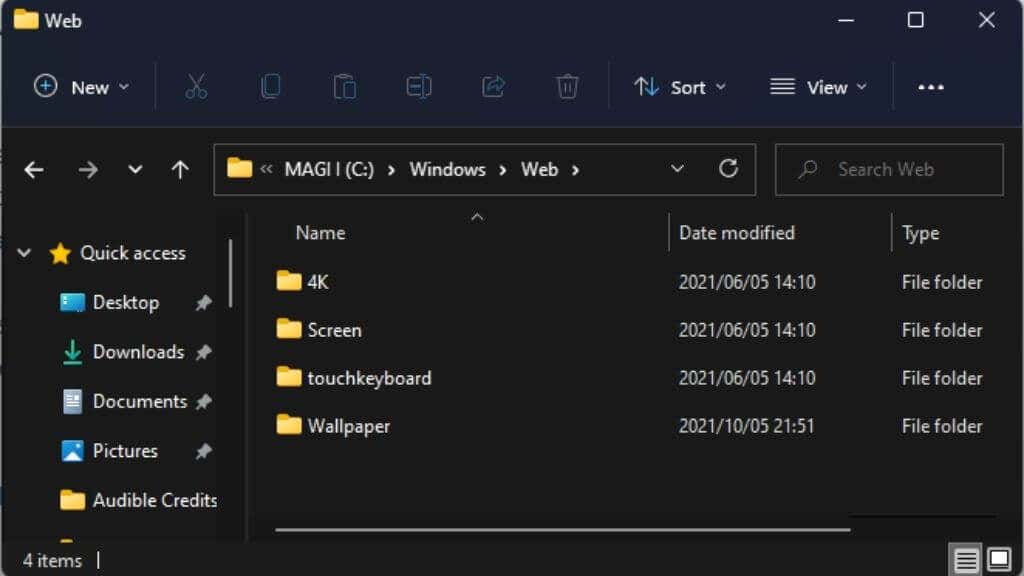
Khi ở trong thư mục này, bạn sẽ thấy bốn thư mục con. Những thứ duy nhất quan trọng là Màn hình , bàn phím cảm ứng và Hình nền .
Trong Màn hình, bạn sẽ tìm thấy một số-sự phân giải hình ảnh. Trên hệ thống của chúng tôi, tất cả trừ một video đều vượt quá 4K.
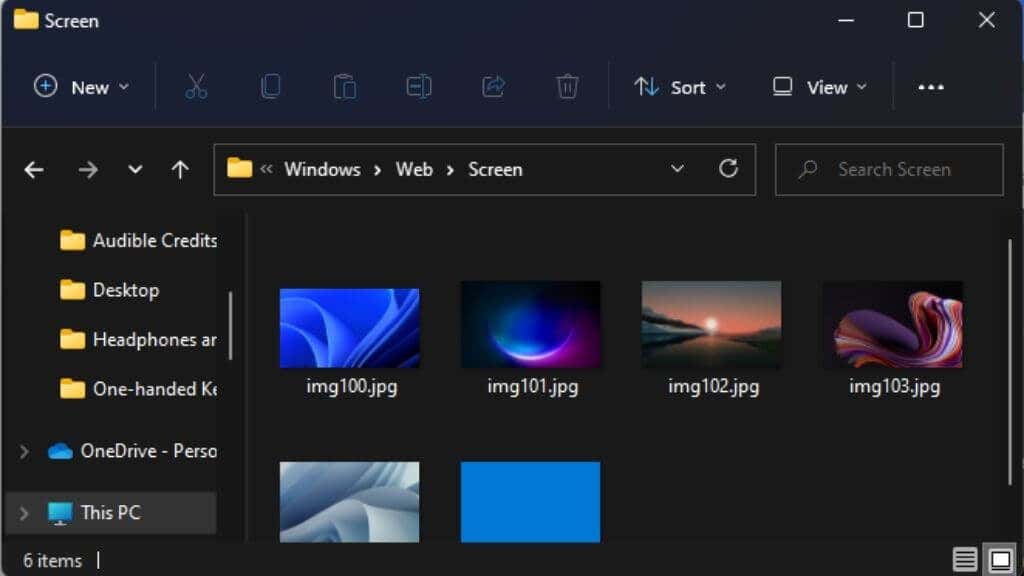
Chúng tôi đặc biệt thích img104, với những vòng xoáy màu trắng tuyệt đẹp này.
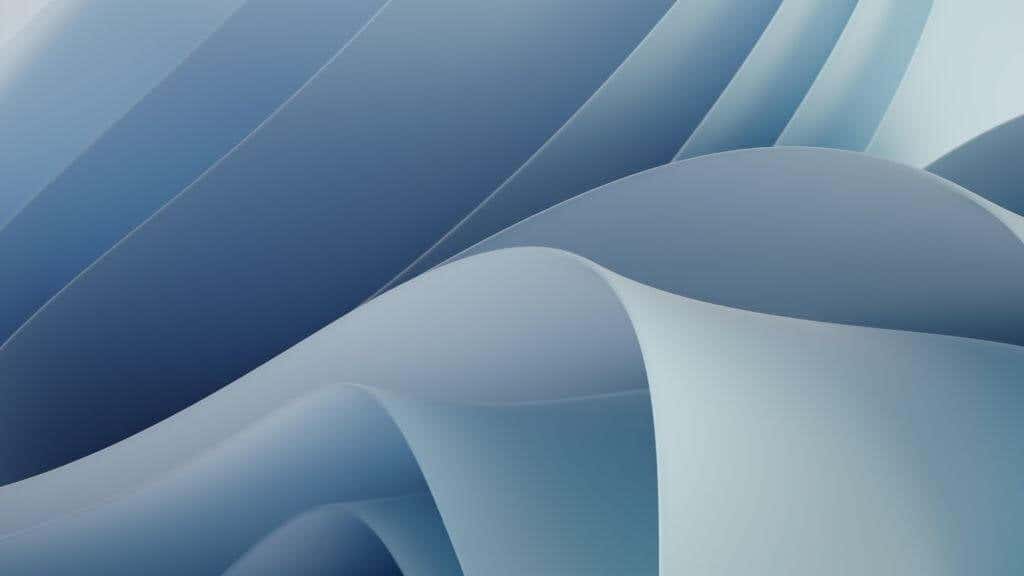
Trong bàn phím cảm ứng , bạn sẽ tìm thấy một số kết xuất kỹ thuật số này, cũng ở độ phân giải rất cao. Chúng dường như là hình nền dành cho bàn phím cảm ứng Windows 11, nhưng không có gì ngăn bạn sử dụng một hình nền làm hình nền máy tính của mình.
Trong thư mục Hình nền, bạn sẽ tìm thấy các thư mục có tên Chuyển động được chụp , Dòng chảy , Glow và Sunrise . Có thể có các thư mục bổ sung từ các nguồn khác, nhưng bốn thư mục này chứa các hình nền Windows gốc được liên kết với các chủ đề cùng tên.
Mỗi thư mục chứa bốn hình ảnh, được sử dụng tuần tự trong chế độ trình chiếu, nhưng nếu bạn chỉ thích một trong số chúng , tất nhiên, bạn có thể sử dụng nó một mình.
Cách thay đổi hình nền của bạn trong Windows 11
Giờ bạn đã biết cách tìm các hình nền Windows 11 gốc theo cách thủ công, hãy cùng tìm hiểu cách”thích hợp”để thay đổi hình nền của bạn.
Trước tiên, nhấp chuột phải vào màn hình rồi chọn Cá nhân hóa .
Bạn nên bắt đầu với một chủ đề. Một chủ đề thay đổi toàn bộ giao diện và lựa chọn màu sắc của màn hình Windows 11 của bạn. Bạn có thể nhanh chóng chọn một chủ đề tại đây trong phần Chọn chủ đề để áp dụng . Chỉ cần chọn một cái gần nhất với những gì bạn thích; bạn có thể thay đổi các phần tử riêng lẻ của chủ đề sau.
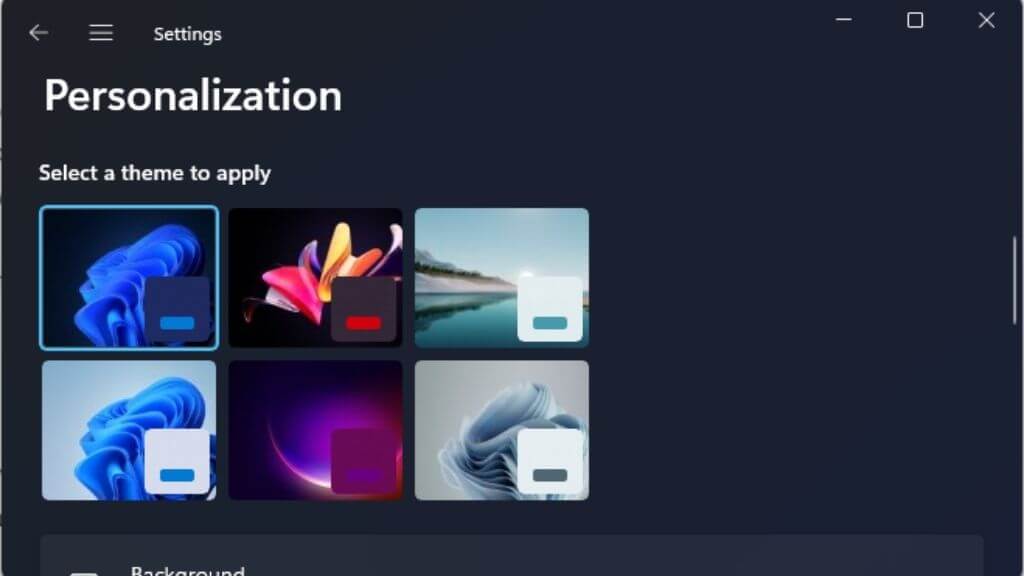
Nếu chủ đề bạn đã chọn không có hình nền bạn thích, hãy chọn Hình nền trong trình đơn chính Cá nhân hóa .
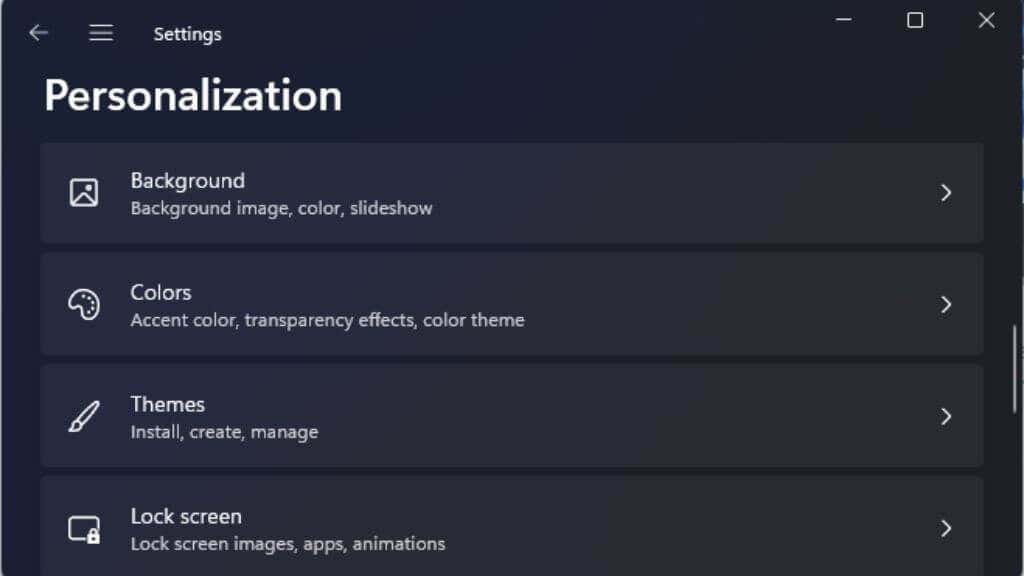
Tiếp theo, chọn trình đơn thả xuống này để chỉ định xem bạn muốn một ảnh làm hình nền hay trình chiếu dựa trên một thư mục đã chọn. Chúng tôi không khuyến nghị tùy chọn trình chiếu vì nó có thể gây ra sự cố và đóng băng trên một số máy tính khi quá trình chuyển đổi diễn ra. Mặc dù bạn có thể tự mình kiểm tra điều này.
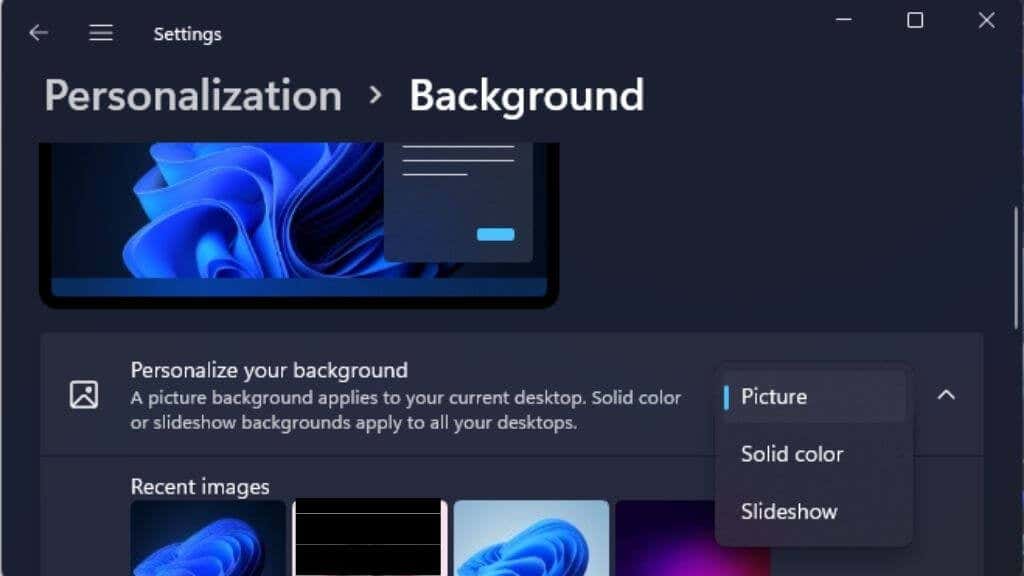
Cho dù bạn chọn cái nào, tiếp theo hãy chọn nút duyệt và điều hướng đến thư mục có hình ảnh bạn muốn.
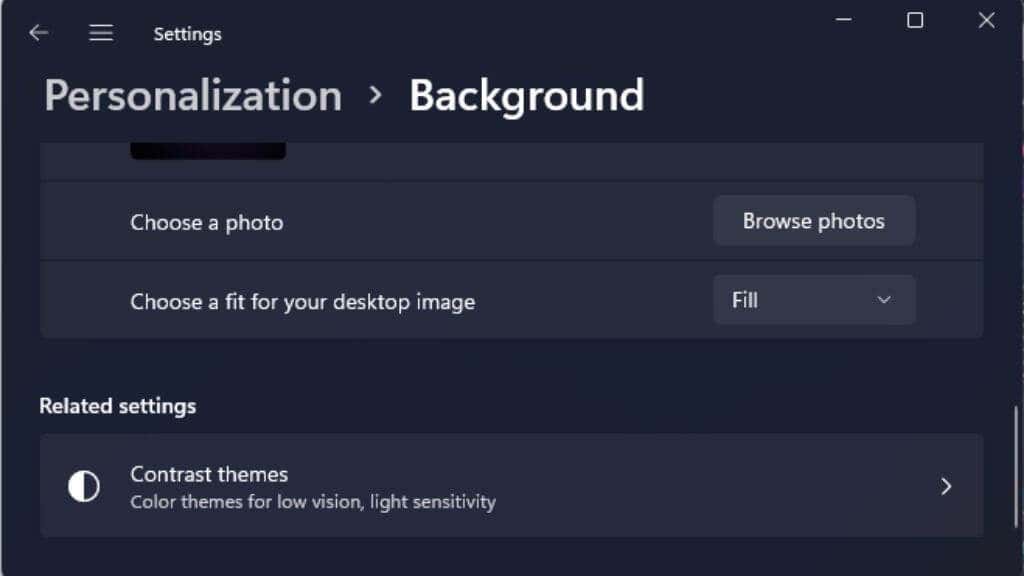
Bạn có thể sử dụng vị trí thư mục mà chúng ta đã thảo luận ở trên để truy cập các hình nền Windows 11 gốc đó và trộn và kết hợp chúng với bất kỳ chủ đề nào.
Cách thay đổi màn hình khóa của bạn trong Windows 11
Màn hình nền của bạn nền không phải là nơi duy nhất để sử dụng những hình nền Windows 11 mới tuyệt vời này. Bạn cũng có thể sử dụng chúng làm nền cho Màn hình khóa của mình.
Màn hình khóa được hiển thị khi máy tính bị khóa, khi máy tính được đánh thức từ chế độ ngủ, khi bạn bật hoặc khi trình bảo vệ màn hình bị gián đoạn, tùy thuộc vào cài đặt của bạn.
Để thay đổi hình nền Màn hình khóa, hãy nhấp chuột phải vào màn hình nền và chọn Cá nhân hóa .
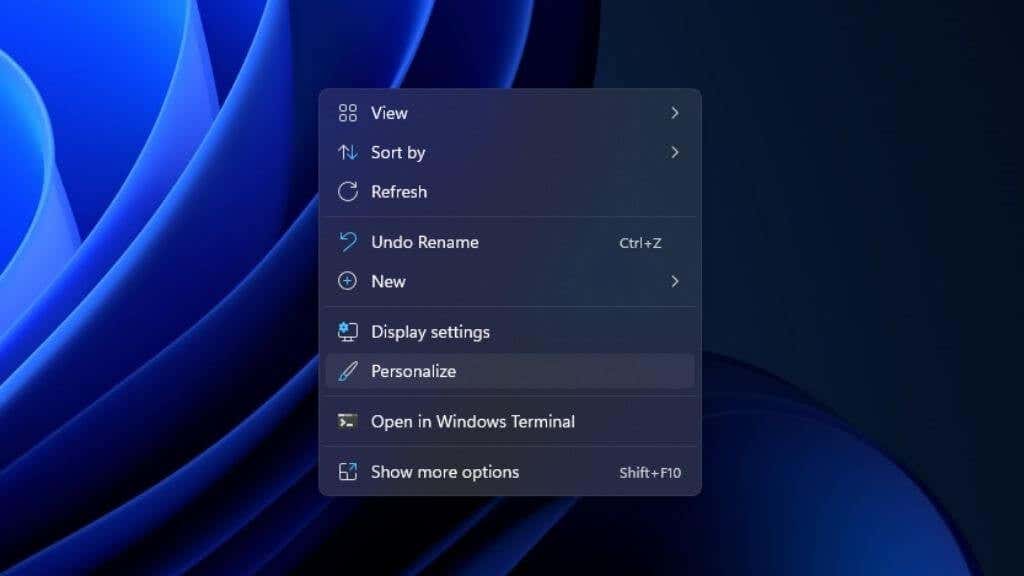
Tiếp theo, chọn Màn hình khóa .
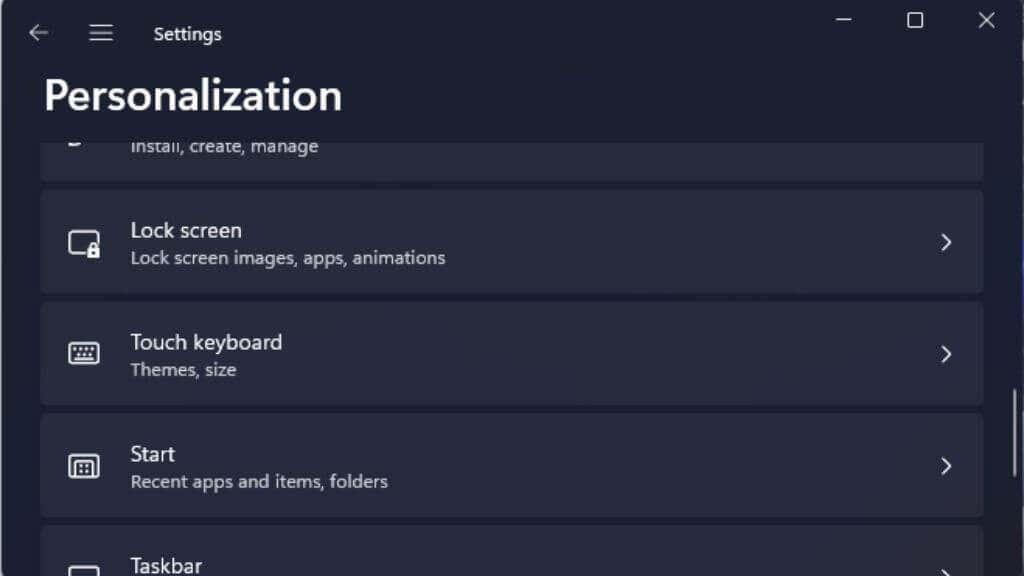
Đối với nền màn hình, bạn có thể chọn xem mình muốn ảnh, trình chiếu hay màu đồng nhất.
Sau đó, chỉ cần chọn tùy chọn duyệt qua và chọn hình ảnh bạn chọn.
Những nơi tuyệt vời để tải thêm hình nền cho Windows 11
Các hình nền đi kèm với Windows thật tuyệt vời, nhưng không có nhiều. Chưa kể, bạn không muốn máy tính của mình giống mọi người phải không? Tin tốt là có rất nhiều trang web nơi bạn có thể tải các hình nền tuyệt đẹp miễn phí. Bạn có thể chọn một hình ảnh phản ánh chính xác sở thích và cá tính của mình.
Interfacelift

Trang web này tập trung vào nhiếp ảnh cao cấp và bạn sẽ tìm thấy nhiều hình ảnh 4K tuyệt đẹp cho máy tính của mình tại đây. Chỉ có vài nghìn hình nền trên trang web và chỉ một tập hợp con trong số đó dành cho hệ thống máy tính để bàn, nhưng đây là một trường hợp rõ ràng về chất lượng so với số lượng.
Wallhaven

Wallhaven là một trang web khổng lồ với nguồn cung cấp hình nền dường như vô tận. Chúng cung cấp hình ảnh ở mọi thể loại, mọi độ phân giải và mọi tỷ lệ khung hình.
Wallhaven nên là điểm dừng chân đầu tiên cho những ai đang tìm kiếm những hình nền tuyệt vời. Tuy nhiên, hãy cảnh báo rằng trang web có chứa nội dung người lớn. Theo mặc định, chỉ bật chuyển đổi SFW (An toàn cho Công việc). Tuy nhiên, cộng đồng đã gắn thẻ và sắp xếp nội dung của Wallhaven, vì vậy, hình ảnh kém ngon hơn có thể lọt qua.
Hình nền HD.net

Trang web này cung cấp hình ảnh được chọn lọc thủ công hơn là tải lên cộng đồng hàng loạt. Chúng tôi nhận thấy đó là một nơi tuyệt vời để có được cùng một loại nghệ thuật kỹ thuật số nguyên sơ Windows 11 được vận chuyển trong hộp.
Có nhiều nơi khác nhau để có được những hình nền tuyệt vời và chúng tôi đã thu thập những thứ tốt nhất trong nhiều danh sách trên các trang web của chúng tôi. Vì vậy, nếu bạn không thể tìm thấy thứ mình đang tìm với những gợi ý trên, hãy xem các bài viết sau:
Bạn sẽ có nhiều hình nền hơn những gì bạn biết phải làm với!
Nhận thêm chủ đề
Mặc dù thay đổi hình nền là một cách tuyệt vời để tùy chỉnh trải nghiệm Windows 11 của bạn, nhưng sự thay đổi giao diện thực sự đến từ việc tải các chủ đề mới. Chúng bao gồm nhiều yếu tố phù hợp như hình nền và màu cửa sổ. Dễ dàng tải các chủ đề mới:
Nhấp chuột phải vào màn hình nền và chọn Cá nhân hóa . 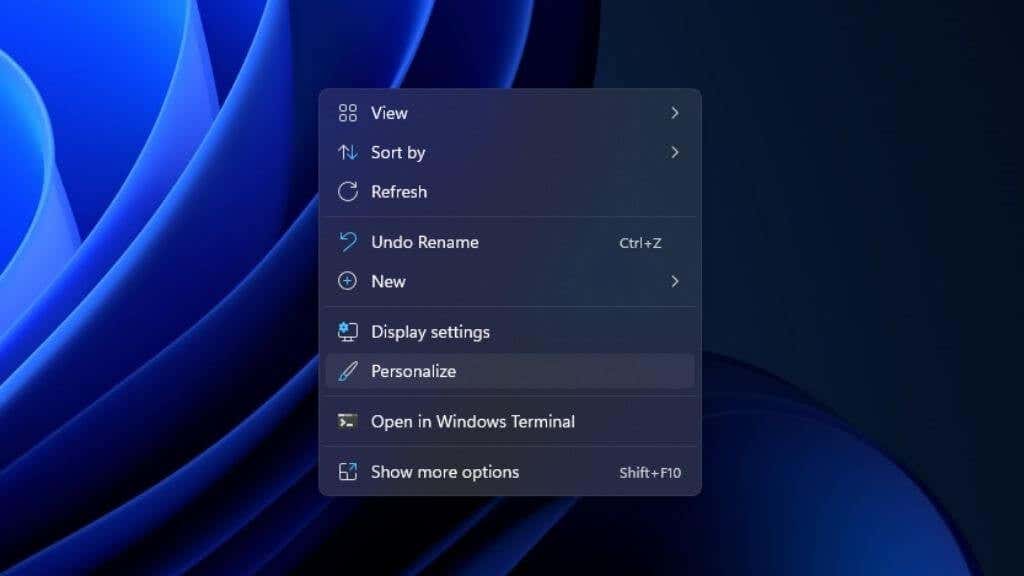 Chọn Chủ đề .
Chọn Chủ đề . 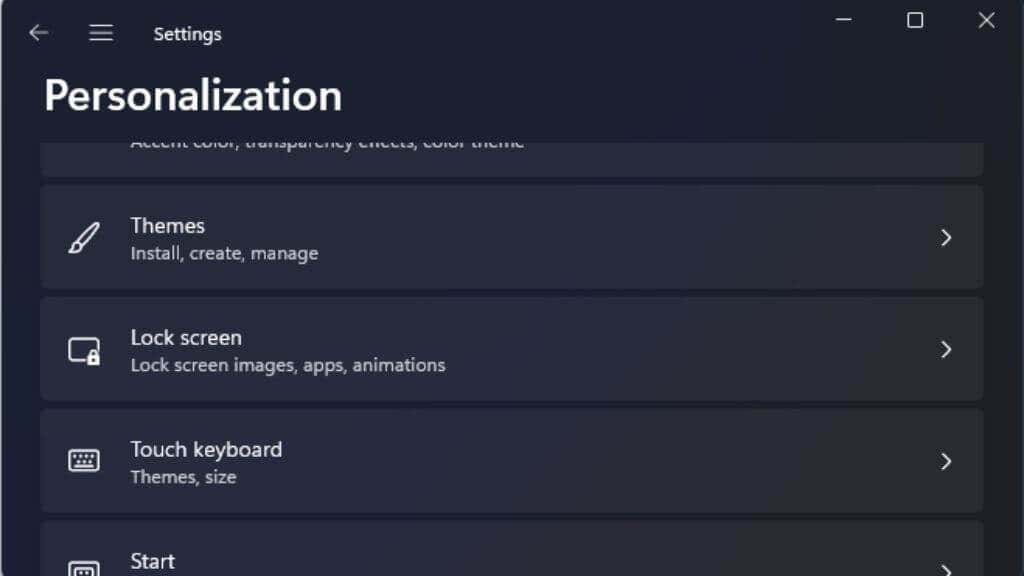 Chọn Duyệt qua chủ đề .
Chọn Duyệt qua chủ đề . 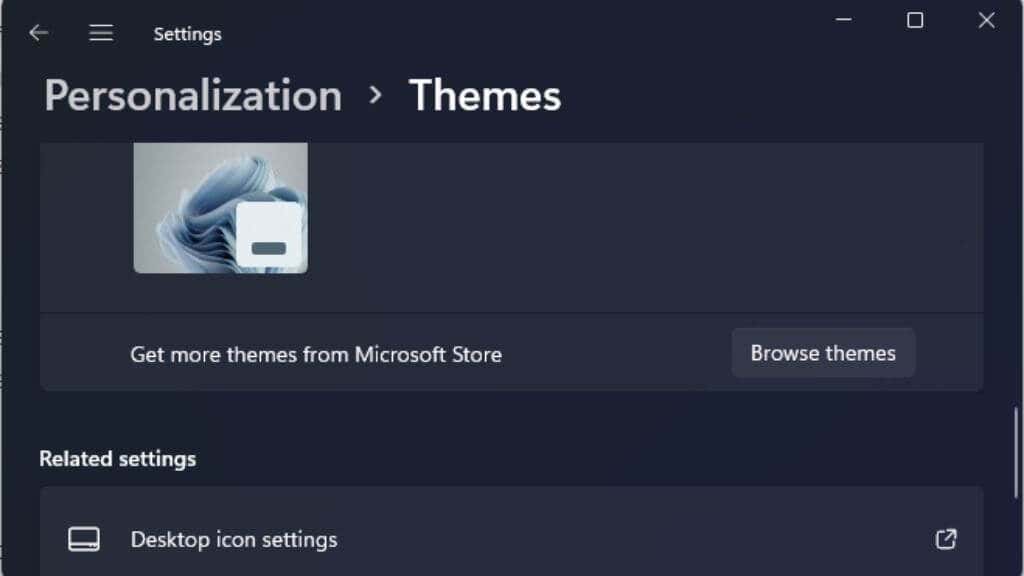
Điều này sẽ đưa bạn đến Microsoft Store để xem các chủ đề tương thích.
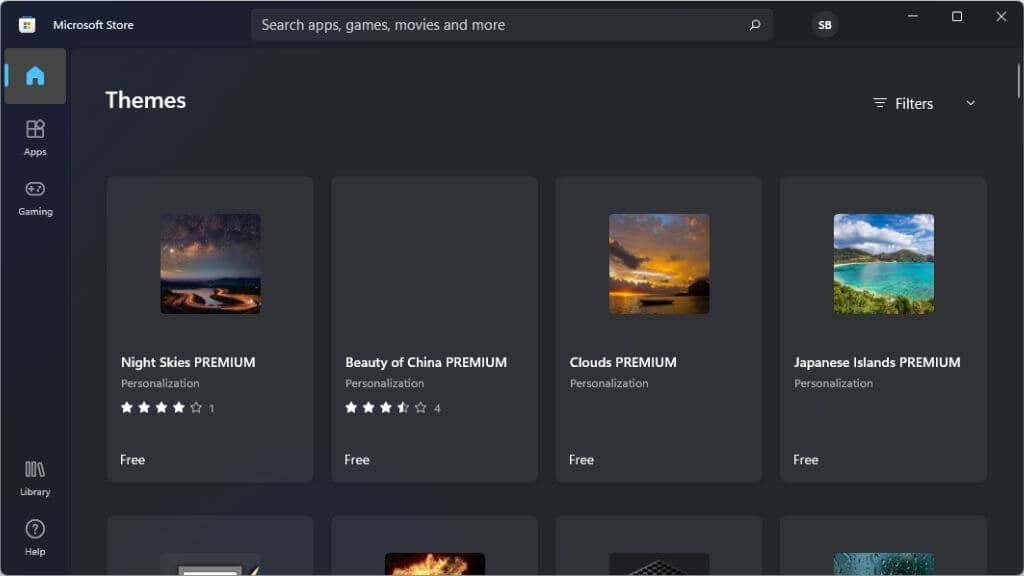
Một số chủ đề tốn tiền, nhưng nhiều chủ đề cũng miễn phí. Chỉ cần cài đặt chủ đề bạn chọn từ Windows Store rồi quay lại màn hình Cá nhân hóa để chọn chủ đề đó từ danh sách các chủ đề đã cài đặt.
Bạn có thể chạy qua các nguồn chủ đề của bên thứ ba với trình cài đặt của họ. Chúng tôi khuyên bạn nên tránh những loại chủ đề này, nhưng ít nhất, hãy đảm bảo chạy quét chống vi-rút trên bất kỳ phần mềm nào bạn tải xuống từ internet.